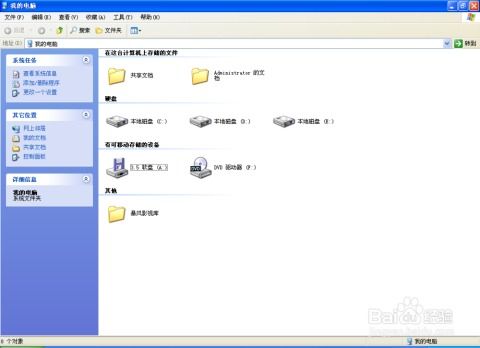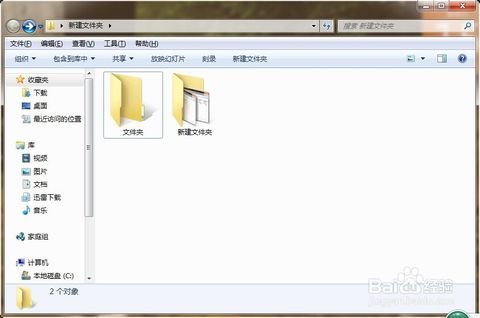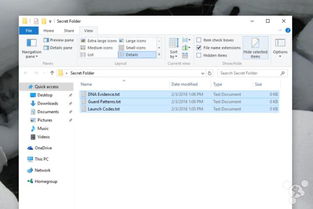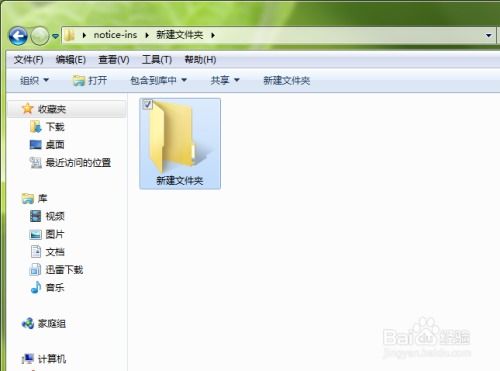轻松学会隐藏文件夹的技巧
在日常生活中,我们时常会有一些私人文件或重要数据不希望被他人轻易访问。这时,隐藏文件夹就成了一个简单而有效的保护措施。尽管这种方法并不能提供顶级的安全性(因为任何稍微有点电脑知识的人都能通过一些手段找到隐藏的文件),但它确实可以阻止大多数未经授权的用户随意浏览你的私人内容。本文将详细介绍在不同操作系统(Windows、macOS和Linux)下如何隐藏文件夹,并提供一些额外的安全建议,以增加你数据的保护层级。

Windows系统下隐藏文件夹
在Windows系统中,隐藏文件夹是一项基本功能,操作也相对简单。以下是具体步骤:

1. 选择文件夹:首先,导航到你想要隐藏的文件夹所在的目录,右键点击该文件夹,选择“属性”。

2. 设置隐藏属性:在弹出的“属性”窗口中,找到“常规”选项卡。在这里,你会看到一个名为“隐藏”的复选框。勾选这个复选框,然后点击“应用”按钮。系统会弹出一个警告窗口,询问你是否真的想要隐藏该文件夹及其内容。确认无误后,点击“确定”。
3. 更改文件夹选项:为了让隐藏的文件夹不再显示在资源管理器中,你需要更改文件夹选项。打开任意一个文件夹,然后点击工具栏上的“查看”选项卡。在“高级设置”区域中,找到并勾选“不显示隐藏的文件、文件夹或驱动器”。点击“应用”并“确定”,现在,你的文件夹应该已经从视图中消失了。
macOS系统下隐藏文件夹
macOS系统同样提供了隐藏文件夹的功能,尽管它的操作方法略有不同。以下是具体步骤:
1. 打开终端:首先,你需要打开“终端”应用程序。可以通过Spotlight搜索(按下Command+空格键,然后输入“Terminal”并回车)来找到它。
2. 使用chflags命令:在终端中,你需要使用`chflags`命令来设置文件夹的隐藏属性。假设你想要隐藏的文件夹位于桌面,并且名为“SecretFolder”,你可以输入以下命令(记得将“SecretFolder”替换为你的实际文件夹名):
```
chflags hidden /Users/你的用户名/Desktop/SecretFolder
```
按下回车键执行命令。
3. 验证隐藏:现在,打开Finder,导航到你的桌面。你可能仍然能够看到隐藏文件夹的图标(取决于你的Finder设置),但是当你尝试点击它时,它不会打开,也不会在列表中展开显示其内容。要真正验证文件夹是否已隐藏,你可以尝试在Finder中使用Command+Shift+G快捷键打开“前往文件夹”对话框,并输入隐藏文件夹的路径。如果一切正常,你会发现这个路径无法被访问。
Linux系统下隐藏文件夹
在Linux系统中,隐藏文件夹通常通过重命名文件夹,在其名称前加上一个点(`.`)来实现。这是因为在Linux中,以点开头的文件和文件夹默认是隐藏的。以下是具体步骤:
1. 打开终端:与macOS类似,你需要打开终端来进行操作。
2. 重命名文件夹:使用`mv`命令来重命名文件夹。假设你想要隐藏的文件夹位于家目录下,并且名为“MySecretFolder”,你可以输入以下命令(记得将“MySecretFolder”替换为你的实际文件夹名):
```
mv /home/你的用户名/MySecretFolder /home/你的用户名/.MySecretFolder
```
按下回车键执行命令。
3. 验证隐藏:现在,使用文件管理器(如Nautilus)导航到你的家目录。默认情况下,你应该看不到以点开头的文件夹。如果你仍然能够看到它(这取决于你的文件管理器设置),你可以按下Ctrl+H快捷键来切换显示/隐藏隐藏文件和文件夹的视图。
额外的安全建议
虽然隐藏文件夹可以作为一种基本的保护措施,但它并不能提供真正的安全保障。以下是一些额外的建议,以增加你数据的保护层级:
使用加密:对于真正敏感的数据,使用加密是保护数据安全的最佳方式。在Windows中,你可以使用BitLocker来加密整个硬盘或特定分区。在macOS中,FileVault提供了类似的功能。在Linux中,你可以使用LUKS来加密硬盘或分区。
权限管理:确保只有受信任的用户能够访问你的数据和文件夹。在Windows和macOS中,你可以通过右键点击文件夹并选择“属性”,然后在“安全”选项卡中设置权限。在Linux中,你可以使用`chmod`和`chown`命令来管理文件和文件夹的权限和所有权。
备份:定期备份你的数据,以防数据丢失或损坏。同时,确保你的备份也是安全的,最好存储在物理上与你的主计算机分离的位置。
警惕钓鱼和社会工程学攻击:这些攻击通常会试图诱骗你泄露敏感信息或执行恶意软件。保持警惕,不要轻易点击来自不可信来源的链接或下载未知附件。
更新软件和操作系统:定期更新你的软件和操作系统以确保你拥有最新的安全补丁和
- 上一篇: 万宝家用燃气热水器无法点火 急解
- 下一篇: 星际争霸2单机模式秘籍输入方法
-
 轻松学会隐藏文件的技巧资讯攻略12-09
轻松学会隐藏文件的技巧资讯攻略12-09 -
 揭秘!轻松学会隐藏手机桌面图标的绝妙技巧资讯攻略12-09
揭秘!轻松学会隐藏手机桌面图标的绝妙技巧资讯攻略12-09 -
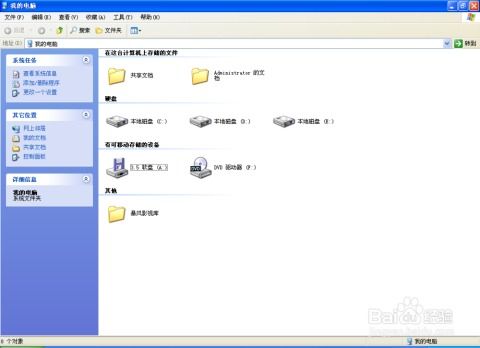 轻松学会:如何隐藏你的文件资讯攻略11-02
轻松学会:如何隐藏你的文件资讯攻略11-02 -
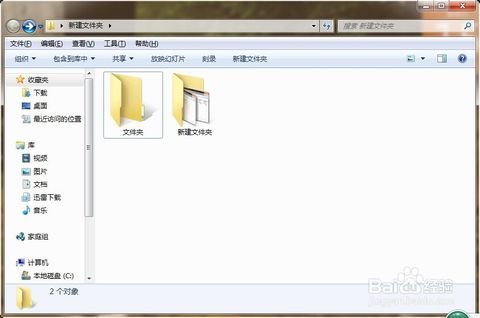 轻松学会隐藏文件夹的方法资讯攻略11-16
轻松学会隐藏文件夹的方法资讯攻略11-16 -
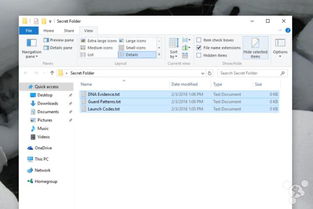 轻松学会隐藏文件的方法资讯攻略11-02
轻松学会隐藏文件的方法资讯攻略11-02 -
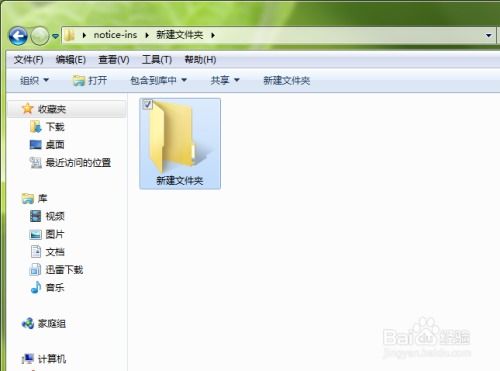 轻松学会:如何隐藏文件夹资讯攻略10-29
轻松学会:如何隐藏文件夹资讯攻略10-29